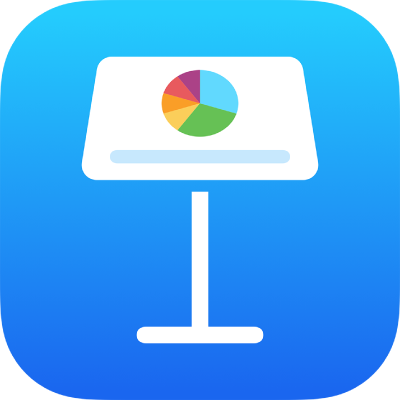
Esportare in PowerPoint o in un altro formato di file in Keynote su iPad
Per salvare una copia di una presentazione di Keynote in un altro formato, esportala nel nuovo formato. Si tratta di un’opzione utile quando devi inviare la presentazione a chi usa software diverso. Tutte le modifiche apportate alla presentazione esportata non influenzano l'originale. Keynote ricorda anche le ultime impostazioni di esportazione utilizzate.
Nota: se il file originale ha una password, viene applicata alle copie esportate nei formati PDF e PowerPoint.
Salvare una copia di una presentazione di Keynote in un altro formato
Apri la presentazione, quindi tocca
 nella barra degli strumenti.
nella barra degli strumenti.Tocca Esporta, quindi tocca un formato:
PDF: questi file possono essere aperti e a volte modificati con applicazioni come Anteprima e Adobe Acrobat. Tocca un layout nella parte superiore del menu “Opzioni di esportazione” per scegliere ciò che viene visualizzato su ogni pagina del PDF. A seconda del layout scelto, puoi includere commenti o le note del presentatore, quante diapositive vengono visualizzate su ogni pagina e altro ancora. Se selezioni “Includi ogni sequenza delle animazioni”, ogni animazione viene stampata sulla sua pagina, nello stesso ordine in cui appare nella presentazione.
Tocca “Qualità immagine”, quindi scegli un'opzione (migliore è la qualità dell'immagine, maggiore è la dimensione del file). Se hai aggiunto descrizioni per immagini, audio o filmati per le tecnologie assistive (ad esempio, VoiceOver), vengono esportate automaticamente. Per includere tag di accessibilità per tabelle di grandi dimensioni, tocca Accessibilità, quindi tocca Sì.
PowerPoint: è possibile aprire e modificare tali file con Microsoft PowerPoint nel formato .pptx.
Filmato: Le diapositive vengono esportate nel formato .mov e includono eventuali contenuti audio nella presentazione. Per scegliere una risoluzione, tocca Risoluzione, quindi scegli un'opzione. Per esportare solo una parte della presentazione, tocca “Intervallo diapositiva” e inserisci il numero della prima e dell'ultima diapositiva della sezione che desideri esportare.
Il filmato avanza sulla diapositiva o animazione successive a seconda degli intervalli di tempo che inserisci (per le transizioni e le animazioni impostate per iniziare quando tocchi). Se un'animazione è impostata per avanzare seguendo un'animazione o transizione precedente, questa non viene modificata con gli intervalli di tempo che inserisci.
GIF animata: le diapositive selezionate vengono esportate come una GIF animata che puoi inviare o pubblicare. Consulta Creare una GIF animata in Keynote su iPad.
Immagini: le diapositive vengono esportate come file JPEG, PNG o TIFF. Tocca “Intervallo diapositive” per scegliere le diapositive che vuoi esportare come immagini. Scegli un formato di immagine (maggiore è la qualità dell'immagine, maggiore è la dimensione del file). Per includere ciascuna animazione come singola immagine, attiva “Includi animazioni”.
Tema Keynote: La presentazione viene salvata come tema in “Selettore temi”.
Puoi anche condividere il tema. Per ulteriori informazioni, consulta Creare e gestire i temi di Keynote su iPad.
Tocca Esporta nell'angolo superiore destro, quindi tocca una delle opzioni per inviare, salvare o pubblicare la presentazione.
Scegli una posizione o fornisci le informazioni richieste (ad esempio, un indirizzo e-mail se stai inviando un'e-mail), quindi invia o pubblica la copia.